win11怎样更新显卡驱动 Win11更新显卡驱动的最佳方法
在使用Windows 11操作系统时,更新显卡驱动是非常重要的一项任务,显卡驱动的更新不仅可以提升显卡的性能,还可以修复一些与显卡相关的问题。对于许多用户来说,如何更新显卡驱动可能会成为一个困扰。在本文中我们将介绍Win11更新显卡驱动的最佳方法,帮助用户轻松完成这一任务。无论您是专业用户还是初学者,都可以通过本文中提供的步骤和技巧,快速而有效地更新您的显卡驱动,以获得更好的系统性能和更流畅的使用体验。
Win11怎么更新显卡驱动? 方法一:1、直接桌面底部搜索“设备管理器”打开。
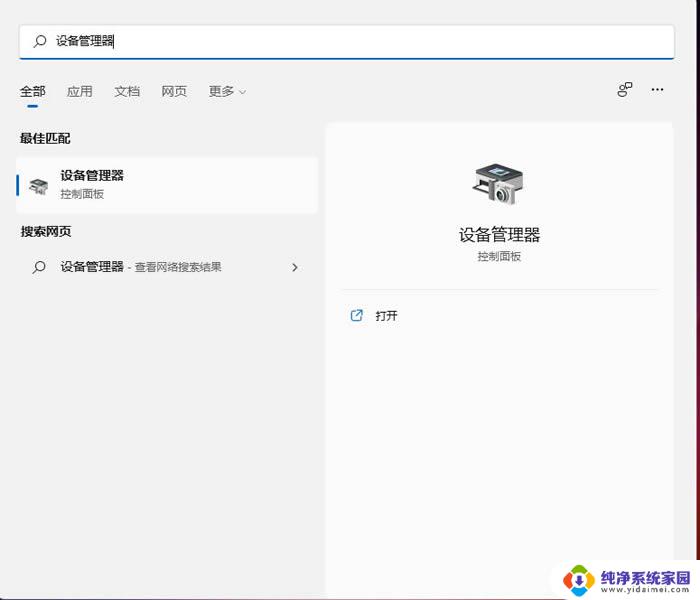
2、点击进入“设备管理器”,打开“显示适配器”。
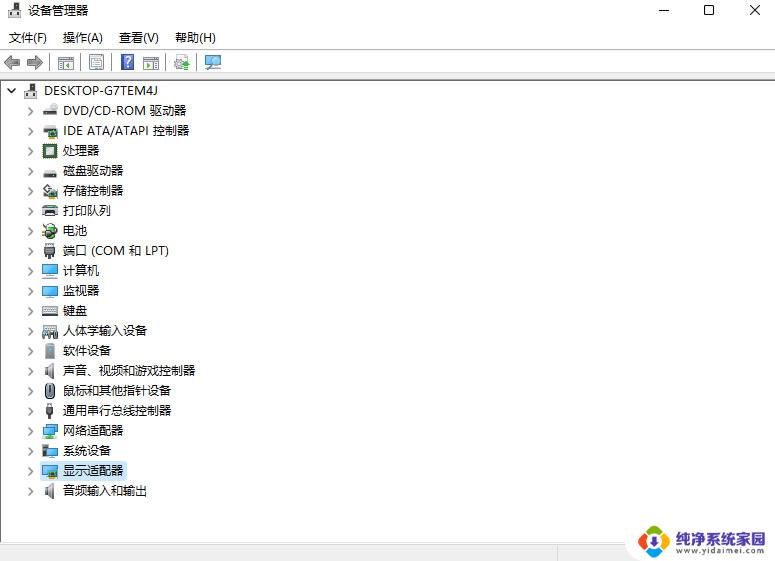
3、右键点击选择“更新驱动程序”。
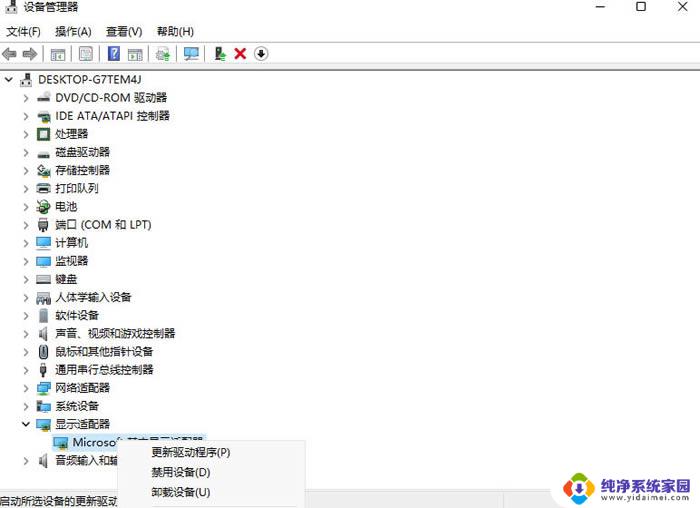
4、选择“浏览我的计算机以查找驱动程序软件”。
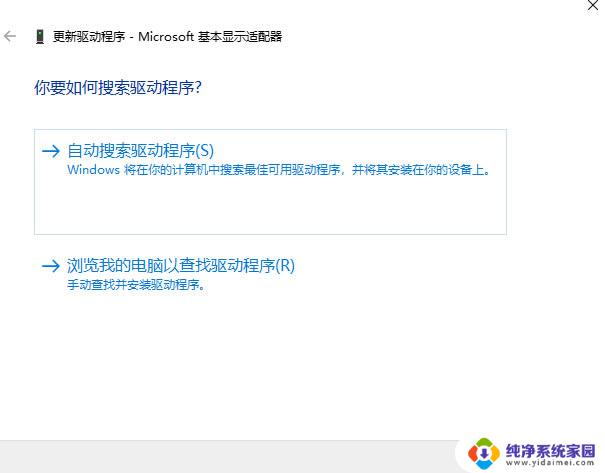
5、添加你的程序驱动程序,点击“下一步”即可完成安装。(如果需要重新安装驱动的话,也可以选择卸载掉驱动。然后直接去电脑官网下载新的驱动安装即可)
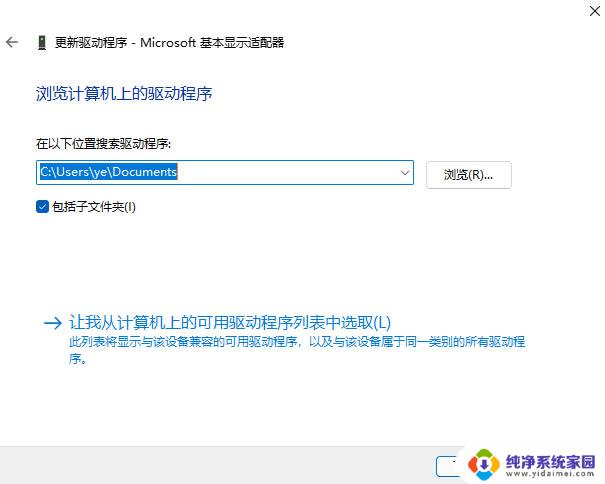
1、首先,我们单击开始菜单并选择“设置”选项。
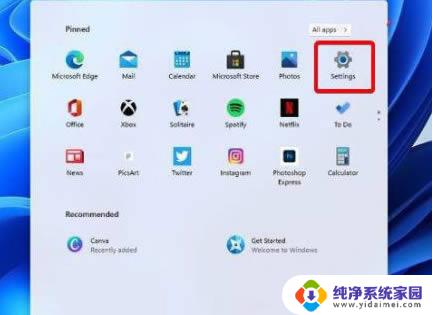
2、进入到页面找到Windows 设置(Win+i)窗口,点击“更新和安全”。点击Windows Update。
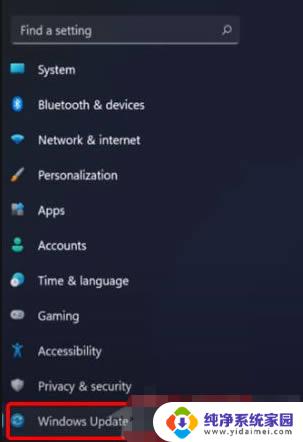
3、我们点击 Check for updates。(检查更新)即可。
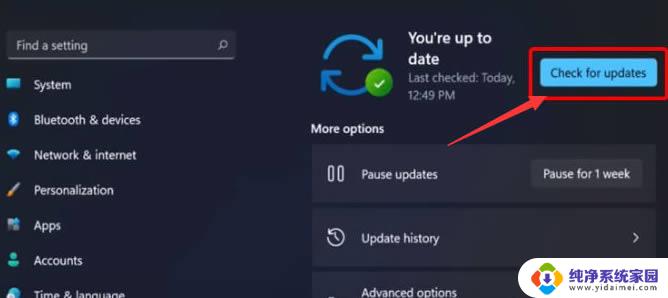
1、我们打开设备管理器。

2、在设备管理器窗口,展开要更新的驱动程序。右键点击所需的驱动程序,在打开的菜单项中,选择更新驱动程序。
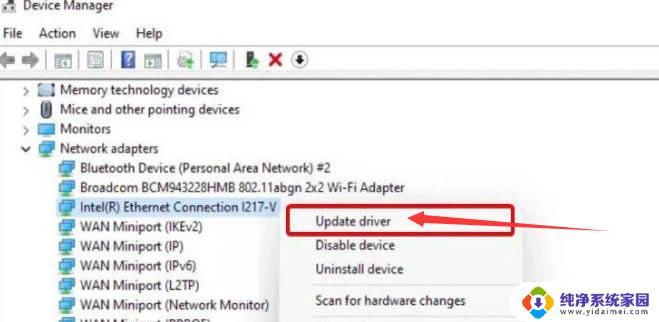
3、然后选择Search automatically for drivers(自动搜索驱动程序)。
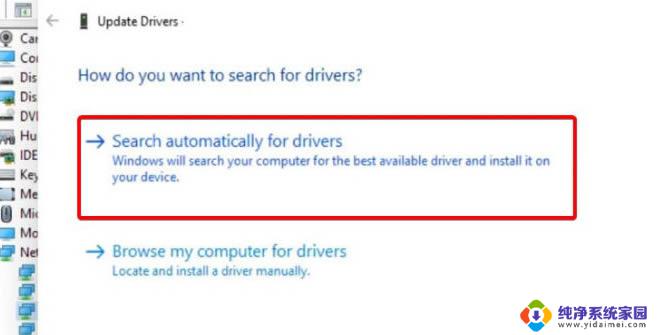
1、我们可以使用第三方驱动程序,它能够自动扫描、安装、修复和更新电脑需要的任何驱动程序。
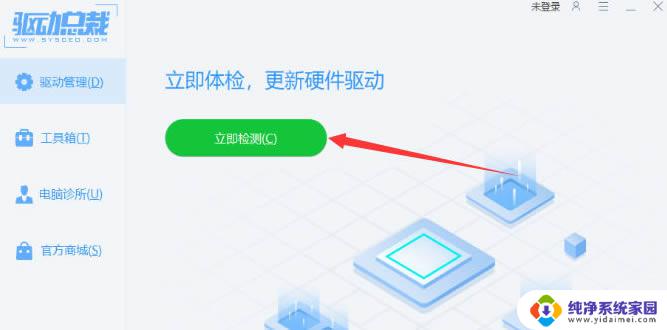
以上就是关于win11怎样更新显卡驱动的全部内容,有出现相同情况的用户就可以按照小编的方法了来解决了。
win11怎样更新显卡驱动 Win11更新显卡驱动的最佳方法相关教程
- win11打印机驱动怎么更新 Win11打印机驱动更新步骤
- win11安全模式怎么卸载显卡驱动 n卡驱动卸载方法
- win11怎卸载显卡驱动 n卡驱动卸载方法
- 更新win11后nvidia显卡 Win11无法使用NVIDIA独立显卡的解决方法
- win11显卡驱动与系统不兼容 Win11显卡驱动与系统不兼容解决方法
- win11自动更新到10%不动了 Win11系统更新卡住不动怎么办
- win11显卡禁用 Win11如何禁用显卡驱动程序
- win11卸载核显驱动 n卡驱动卸载不干净怎么办
- win11蓝牙驱动显示最新但连接不上?解决方法在这里!
- win11声卡驱动在哪里打开 Win11声卡驱动程序查看步骤
- win11如何关闭协议版本6 ( tcp/ipv6 ) IPv6如何关闭
- win11实时防护自动开启 Win11实时保护老是自动开启的处理方式
- win11如何设置网页为默认主页 电脑浏览器主页设置教程
- win11一个屏幕分四个屏幕怎么办 笔记本如何分屏设置
- win11删除本地账户登录密码 Windows11删除账户密码步骤
- win11任务栏上图标大小 win11任务栏图标大小调整方法